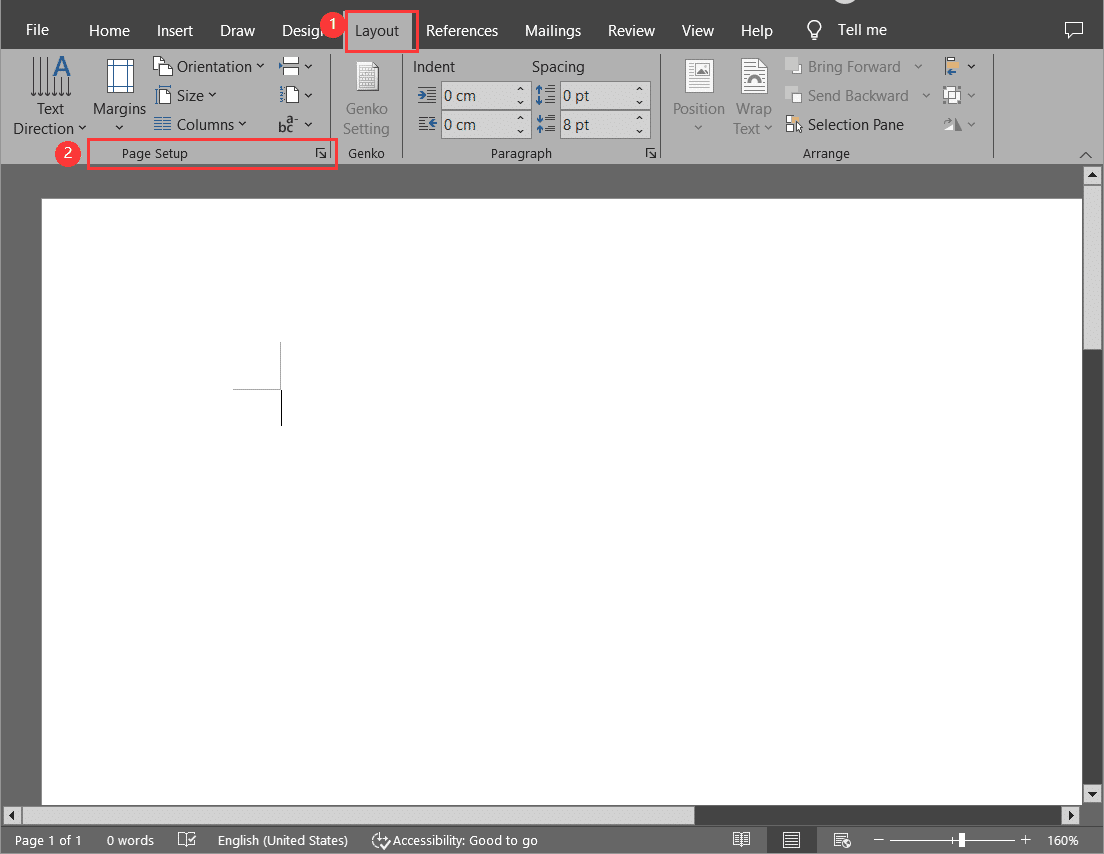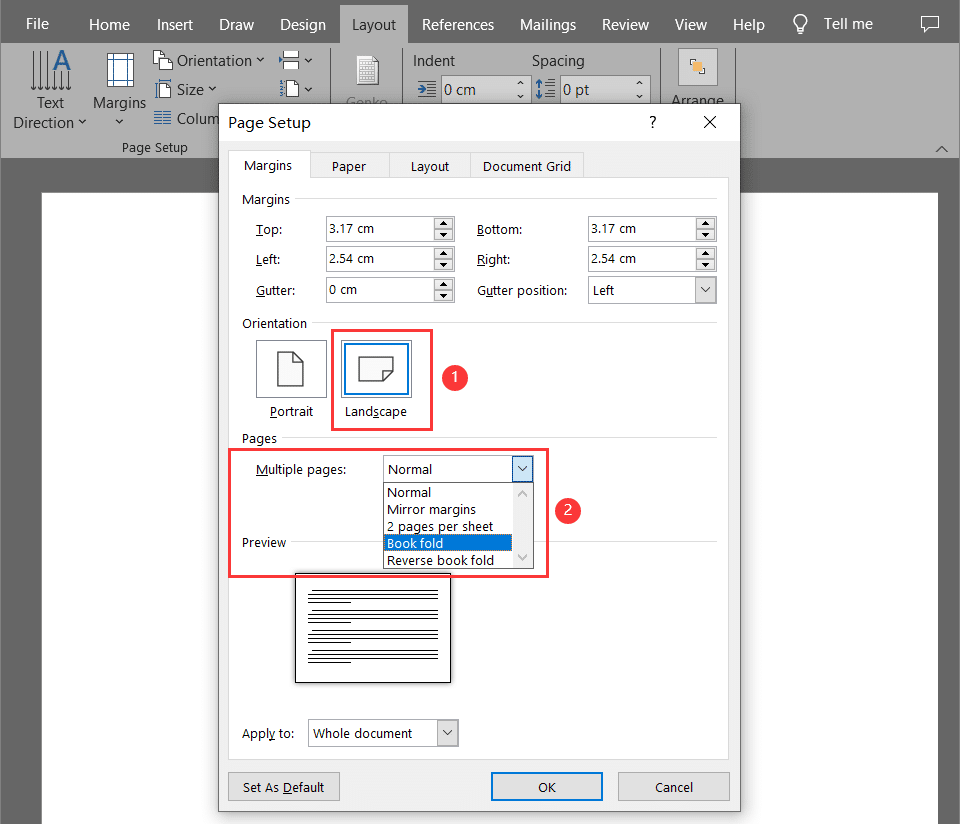Buku masih penting meskipun ada modernisasi. Kebanyakan orang menganggap buku sebagai bagian dari kehidupan mereka. Ini berguna dan dikemas dengan pengetahuan dan pelajaran hidup. Meskipun ada yang suka membaca, ada pula yang suka menulis dan mengarang – menginspirasi orang dan berbagi hasrat mereka untuk bercerita. Meskipun perusahaan dapat menyiapkan bukunya untuk kami, orang-orang yang bersemangat mungkin memulainya dengan semudah menggunakan Word. Kenyamanannya, Anda bisa membuat booklet di sekolah, di rumah, dan di kantor. Pada artikel ini, kami akan memandu Anda tentang caranya membuat buklet di Word.
Apa itu Buku Kecil
Ini adalah pengaturan halaman pembuatan buku yang dibuat sebelumnya di Word. Ini memiliki tata letak Lipat Buku yang menyiapkan Anda untuk pencetakan instan, dengan urutan yang benar, siap untuk dilipat dan dijilid.
Kegunaan Buklet
- Buku cerita
- Brosur
- Katalog
- Majalah
- Instruksi Manual
- Buku Resep
- Sisipan untuk CD atau DVD
- Laporan Terdokumentasi
- Pembukuan
- Tesis
- Undangan
Fitur Buklet di Word
1. Sangat mudah digunakan
2. Mudah ditemukan di Word
3. Anda dapat menyiapkan dan mencetaknya dalam sekejap
4. Tata letak dan margin dapat disesuaikan dengan mudah
Langkah-langkah Membuat Buklet di Word
Hal pertama yang Anda lakukan adalah mengubah tata letak dokumen sebelum Anda memulai proyek penulisan Anda. Jika Anda sudah menyiapkan konten dan menerapkan tata letak buklet dengan semua gambar, bagan, dan tabel, maka Anda akan melakukan banyak pengeditan karena ukurannya akan berkurang setengahnya. Pastikan untuk memulai dengan halaman kosong. Setelah mengatur tata letak, Anda siap melakukannya!
Langkah 1: Di bilah Menu, centang “Tata Letak” dan Anda akan menemukan “Pengaturan halaman” panah di pojok kanan bawah. Ini akan terbuka ke jendela dengan Margin, Kertas, dan Tata Letak.
Langkah 2: Dalam "Margin” tab, jatuhkan spanduk ke bawah dan pilih “Lipatan Buku“. Orientasinya akan otomatis berubah menjadi “Lanskap” dengan contoh gambar buku di bagian bawah.
Dokumen yang panjang berarti membaginya menjadi beberapa buklet. Anda dapat mengubah jumlah lembar di bawah Lembar per buklet, dan menentukan halaman per buklet pilihan Anda.
Langkah 3: Anda juga dapat menambahkan ruang pada lipatan dalam sebagai tempat penjilidan. Tambah lebar Talang. Secara otomatis akan menyesuaikan pada buklet Anda di bawah ini.
Langkah 4: Tab berikutnya adalah “Kertas“. Centang Ukuran kertas dan pada spanduk tarik-turun, pilih opsi terbaik untuk buklet Anda. Perhatikan bahwa ukuran buklet saat dicetak adalah setengah dari ukuran kertas.
Langkah 5: Yang terakhir adalah “Tata Letak” tab. Anda dapat menambahkan ruang di tepinya. Centang “Perbatasan” di pojok kanan bawah. Ini akan membuka jendela dan memilih “Batas Halaman“. Centang “Pilihan” dan sesuaikan.
Langkah 6: Jika semuanya sudah selesai, klik OK. Jika dokumen Anda sudah siap, maka akan segera diformat. Sesuaikan gambar secara manual. Untuk memastikan tabel tidak melampaui batas, klik kanan pengendali di sudut kiri atas tabel, dan pilih “Pas Otomatis" Kemudian "Paskan Otomatis ke Isi“.
Pencetakan Buklet
Sekarang Anda telah menyelesaikan buklet di Word, Anda sekarang dapat melanjutkan untuk mencetak buku Anda. Pastikan untuk memeriksa semuanya seperti tata letak, margin, alur, dan spasi.
1. Apakah teksnya cukup mudah dibaca? Font, ukuran teks, dan spasi.
2. Apakah semua gambar/bagan/tabel berada dalam margin halaman? Anda dapat memformatnya secara manual atau menggunakan AutoFit agar gambar tidak terdistorsi.
3. Apakah selokan di tengah cukup? Berikan lebih banyak ruang untuk memberikan kelonggaran dalam penjilidan.
4. Terbaik untuk menggunakan pemeriksaan Ejaan dan Tata Bahasa. Anda akan menemukannya di bawah Review di bilah menu.
5. Pastikan printer ditumpuk dengan ukuran kertas yang benar.
Conclusion
Jika Anda mencari cara yang lebih mudah untuk membuat buklet, Flip PDF Plus Pro akan menjadi pilihan yang sangat baik. Ini mengubah PDF dan gambar menjadi buklet yang membalik halaman dalam hitungan detik. Sekumpulan tata letak, tema, dan latar belakang yang dirancang dengan baik dapat diakses untuk menyempurnakan buklet Anda. Anda diperbolehkan menambahkan gambar, video, audio, dan link ke halaman buklet, menawarkan pengalaman yang mendalam bagi penonton. Dapatkan uji coba gratis untuk membuat buklet menakjubkan hari ini!
Konversi PDF Anda ke Flipbook dengan Mudah